Dropbox: Как да получите повече безплатно място за съхранение

Изчерпвате място в Dropbox? Вижте тези съвети, които ще ви осигурят повече безплатно място за съхранение.
Като облачно решение Dropbox очевидно съхранява всичките ви файлове в облака. Въпреки че това очевидно е чудесно за съхранението на вашето устройство, има потенциални проблеми. Например, ако имате бавен интернет, достъпът до вашите файлове може да отнеме време. По същия начин, ако отидете някъде без интернет връзка, изобщо няма да имате достъп до вашите файлове.
За да заобиколите това, Dropbox ви позволява да маркирате файлове като „Достъпни офлайн“. Това изтегля файлове на вашето устройство и синхронизира промените със сървъра, когато е възможно. Тази опция обаче изисква предварително обмисляне и планиране, за да подготвите нужните ви файлове предварително.
За да помогне за ускоряване на достъпа до облачни файлове, които наскоро сте използвали, Dropbox съхранява временно кеширано копие на вашето устройство. Това обаче не трябва да се разчита като алтернатива на функционалността „достъпна офлайн“. Ако ви липсва място за съхранение на вашето устройство, може да искате да ограничите количеството пространство, което Dropbox може да използва за кеширане на файлове.
За да ограничите размера на файловия кеш, трябва да влезете в настройките на кеша. Първо трябва да щракнете върху иконата на зъбно колело в долната част на колоната вляво, за да стигнете до там.
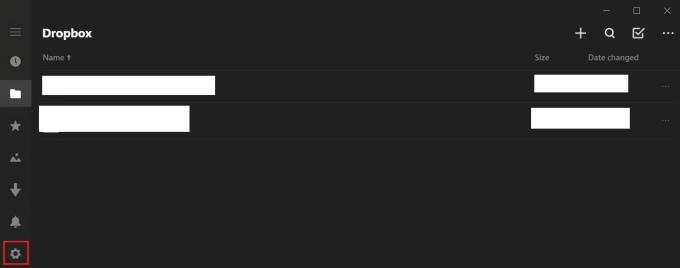
Кликнете върху иконата на зъбно колело, за да отворите настройките си.
В менюто с настройки щракнете върху „кеш“, за да отворите опциите за кеширане.
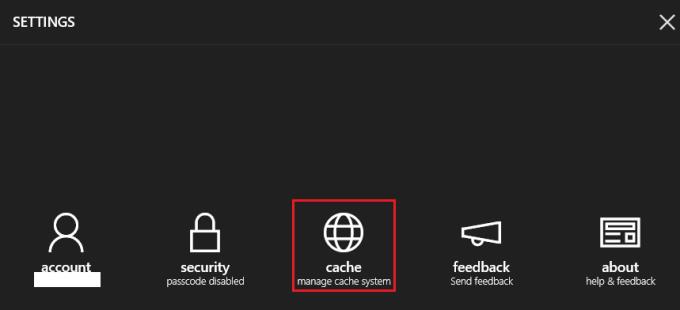
Щракнете върху „кеш“, за да отворите опциите за кеширане.
Поставете отметка в квадратчето с надпис „ограничаване на размера на кеша“, след което въведете ограничение за размера на кеша в мегабайти (MB) в текстовото поле „размер на кеша“. Можете също да изберете да изчистите напълно текущия кеш, като щракнете върху „Изчистване на кеша“. Ще се появи изскачащ прозорец за потвърждение, ако се опитате да изчистите кеша, за да предотвратите това случайно.
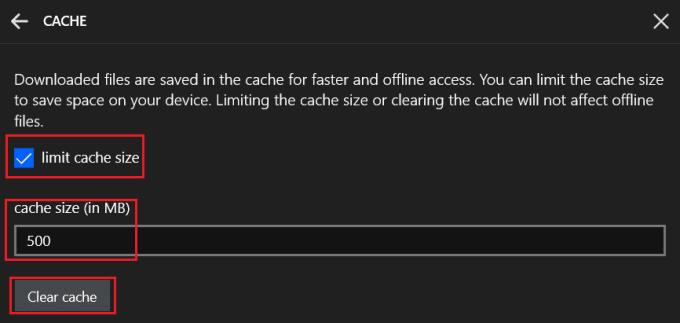
Поставете отметка в квадратчето „размер на кеша“, след което посочете желания размер на кеша.
Кешът на Dropbox прави по-бърз достъп до някои от най-скоро запазените ви файлове, като ги кешира на вашето устройство. Като следвате стъпките в това ръководство, можете да ограничите размера на кеша си. Това е полезно, ако сте забелязали, че заема твърде много място за съхранение на вашето устройство.
Изчерпвате място в Dropbox? Вижте тези съвети, които ще ви осигурят повече безплатно място за съхранение.
Ако значката на Dropbox липсва в Office 365, прекратете връзката на акаунта си с компютъра и след това го свържете обратно.
Уморихте ли се да получавате тези имейли с малко място за съхранение в Dropbox? Вижте как можете да ги изключите.
За да коригирате проблеми с визуализацията на Dropbox, уверете се, че платформата поддържа типа файл и файлът, който се опитвате да прегледате, не е защитен с парола.
Ако Dropox.com не се зарежда, актуализирайте браузъра си, изчистете кеша, деактивирайте всички разширения и стартирайте нов раздел „инкогнито“.
Ако Dropbox не може да намери и качи нови снимки от вашия iPhone, уверете се, че използвате най-новите версии на приложението iOS и Dropbox.
Дайте на акаунта си в Dropbox допълнителен слой сигурност. Вижте как можете да включите заключване с парола.
Кажете на Dropbox как се чувствате. Вижте как можете да изпратите обратна връзка до услугата може да се подобри и разберете как се чувстват клиентите им.
преместихте ли се? В такъв случай вижте как да използвате друга часова зона в Dropbox.
Персонализирайте работния си опит, като накарате Dropbox да отваря нужните ви офис приложения по начина, по който трябва да бъдат отворени.
Ако имейлите за активност на папката Dropbox не са необходими, ето стъпките, които трябва да следвате, за да го деактивирате.
Работата с други ще изисква да споделяте файлове. Вижте как можете да поискате качване на файл от някого в Dropbox.
Искате да извлечете максимума от Dropbox? Ето как можете да получите бюлетин с нови функции, за да можете да сте в течение.
Някои известия за влизане в Dropbox не са необходими. Ето как да ги изключите.
Ако не можете да генерирате връзки в Dropbox, може да има активна забрана за споделяне във вашия акаунт. Изчистете кеша на браузъра си и проверете резултатите.
Вижте колко място за съхранение имате в акаунта си в Dropbox, за да видите колко още файла можете да качите. Ето как можете да направите това.
Стандартната писмена структура на датите има фини разлики между културите по света. Тези различия могат да причинят недоразумения, когато
Научете какви алтернативи имате, когато не можете да изпратите прикачен имейл, защото файлът е твърде голям.
Разберете как някой е влязъл в акаунта ви в Dropbox и вижте кои устройства и браузъри имат достъп до вашия акаунт.
Достатъчно ли ви е Dropbox? Ето как можете да изтриете акаунта си завинаги.
Разберете как да се справите с грешката “Aw, Snap!” в Chrome, с списък на ефективни методи за решаване на проблема и достъп до сайтовете, които желаете.
Spotify може да има различни обичайни грешки, като например музика или подкасти, които не се възпроизвеждат. Това ръководство показва как да ги поправите.
Изчистете историята на изтеглените приложения в Google Play, за да започнете отначало. Предлагаме стъпки, подходящи за начинаещи.
Имали ли сте проблем с приложението Google, което показва, че е офлайн, въпреки че имате интернет на смартфона? Прочетете това ръководство, за да намерите доказаните решения, които работят!
Ако се чудите какво е този шумен термин fog computing в облачните технологии, то вие сте на правилното място. Четете, за да разберете повече!
В постоянно променящия се свят на смартфоните, Samsung Galaxy Z Fold 5 е чудо на инженерството с уникалния си сгъваем дизайн. Но както и да изглежда футуристично, той все още разчита на основни функции, които всички използваме ежедневно, като включване и изключване на устройството.
Ако не сте сигурни какво означават импресии, обхват и взаимодействие във Facebook, продължете да четете, за да разберете. Вижте това лесно обяснение.
Уеб браузърът Google Chrome предоставя начин да промените шрифтовете, които използва. Научете как да зададете шрифта по ваше желание.
Вижте какви стъпки да следвате, за да изключите Google Assistant и да си осигурите малко спокойствие. Чувствайте се по-малко наблюдавани и деактивирайте Google Assistant.
Как да конфигурирате настройките на блокера на реклами за Brave на Android, следвайки тези стъпки, които могат да се извършат за по-малко от минута. Защитете се от натрапчиви реклами, използвайки тези настройки на блокера на реклами в браузъра Brave за Android.



























